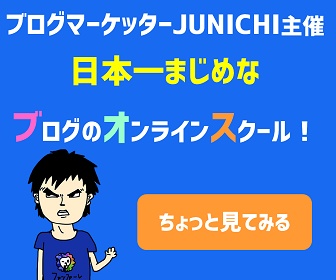- 無料ブログを使っているがワードプレスきになる
- ワードプレスってどうやって始めるの
- ワードプレス使いこなせるか心配
【動画解説】ママも在宅でブログで稼ぐ、簡単ワードプレス初期設定方法
主婦の困ったを解決するコミュニティサイト、しゅふコミへようこそ。
ワードプレス始めようかな、、と思っている方へ、この記事を書いていきます。
[aside type=”boader”]
\この記事はこんな方におすすめ/
私の経験
私、えみママは自身の商品のホームページを作ろうと、ワードプレスを始めたのが2年前。
商品を作ったはいいが、では売ろう!
となった時、どうやって?となり、いろいろ調べました。
商品のホームページは必要だろう、、ってことでワードプレスを始めました。
その時はワードプレスが何か、全く分かっていませんでした。
そこから、しゅふコミのこのサイトは3つ目になります。
3つ目にして、ちょっとだけやり方が分かってきたように思います。
でも、まだまだ奥が深すぎて、浅い部分しか分かっていないと思います。
私も、パソコンが得意ではないです。
あまり意味は分かっていませんが、やりながら覚えているという感じです。
よくアメブロやっってるけど、ワードプレス難しそう。
と言われますが、アメブロがやれるなら、ワードプレスできると思います。
難しいように思われてる方もいますが、アメブロのように自身の日記を書いて行くなら、アメブロと正直変わらないです。
ただ、ワードプレスは日記を書くだけではなく、できる事がたくさんあります。
日記だけではない事をやろうとすれば、それは難しい内容(勉強しないといけない内容)もあります。
最初は日記のように使っていって、だんだん慣れてくればもっと難しい内容にも触れて行けばいいと思います。
とにかく触っていかないと、難しそうというイメージのままです。
無料ブログよりなぜいいのか?はこちらのブログをご覧ください。
[btn class=”spe2″]ワードプレスメリットデメリット[/btn]
こちらはデジタルマーケッター松原潤一さんのブログです。
私のブログの師匠は2人います。
一人は潤一さん、もう一人はターキーさん。
[btn class=”spe2″]ターキーさんのブログ[/btn]
お二人にはブログの書き方だけではなく、マーケティングからブランディングなど教えてもらっています。
正直、何も分からない場合、困ったときに聞ける先生は必要だと思います。
自分では解決できない何かが起きた時、どこに聞けばいいかは知っていた方がいいと思います。
問題解決するには専門知識が必要になったりします。
そんな時は誰かに頼る。が問題解決の近道です。
では実際に一緒に作業していきましょう。
1、エックスサーバー契約
とにかく私がいろいろ言うより、↓↓のリンクからエックスサーバーを開いて、潤一さんの動画を見ながら設定してください。
だいたいの確立で、エックスサーバー申し込みでドメイン0円キャンペーンがやっています。
このキャンペーンから入ってくださいね。
2、独自ドメインの設定
[topic color=”pink” title=”ドメイン取得の注意点”]http://●●.com
というのがあなたのブログサイトのトップページのURLになります。
この時決めたドメイン●●の部分は変更が出来ません。
先に何にするか考えておいてください。
[/topic]
3、ドメインの設定
エックスサーバーのインフォパネルにいきましょう。
インフォパネルのログイン情報は、サーバー契約時に届いたメールの中にあります。
そちらを開きながら動画に進んでください。
4、WordPressのインストール
WordPressのログイン画面が表示されない。
そんな場合は半日~1日ほど時間をおいてみてください。
必ず、WordPressのログイン画面をブックマーク(お気に入り)に登録してくださいね!
5、サイトにSSLを導入
あなたのサイトを「http://」から始まるアドレスを「https://」から始まるアドレスに変更する方法を解説します
テーマについて
さて、いちをここまでで、自分のドメインが出来てワードプレスが立ち上がったと思います。
もしかして、簡単ではなかった、、疲れたそう思いましたね。
でも、今までの作業は今回1度限りです。
もう終わりました、安心してください。
そして、今度はテーマになります。
テーマはWordPressサイトの外観を変えるためのテンプレートです。
無料のテーマと有料のテーマがあります。
毎日の投稿を簡単に作業できるようにするためには、断然、有料の方がおすすめです。
私も最初は無料のもので行こうと思いましたが、有料のもののほうが簡単に操作が出来て毎日の投稿にストレスがありません。
無料で試行錯誤してうまくできなくて悩んだり調べたりする時間を考えたり、WEB制作業者さんに頼んで数十万~数百万かかるのを考えると断然安いと思います。
そしてテーマは最初から有料のものを選ぶのがおすすめです。
途中から変えるのが大変です。
途中から変更して、コードが崩れ、それを直すことほど手間のかかる作業はありません。
慣れた人なら簡単かもしれませんが、、私もですが、初心者にはおすすめしません。
毎日のストレスを無くすために多少はお金で解決しましょう。
初心者は絶対その方がいいです。
そしておすすめのテーマは「SEAL.1.5」
こちらです。
なぜかというと、私が使っているからです。
もう、この1択です。
私のように初心者は、比べる対象がありません、どっちが使えやすいとかを考えているよりも、このテーマの使い方を覚えた方が早いです。
なぜ、私がこのテーマにしたかというと、動画で解説してくれた潤一さんが作っていて、6か月のサポートが付いているから。
私は、迷わずサポート付きプランを選びました。
最初、1人では出来ませんでした。
全く分かりませんでした。
ワードプレスについて聞ける人は確保するといいです。
テーマを選ぶ際には、テーマ製作者が誰ってわかっているというのは、かなり重要です。
そしてその製作者が何かあった時、すぐ対応してくれるか。
これは使っている感想ですが、重要です。
何かあった時の潤一さんの対応は「神」です。
Googleさんの方で変更があったりするので、その対応もやってくれます。
こないだも、たぶん徹夜で作業して、翌日には対応させてくれました。
/
値段高いっっ
\
と思った方、正直この内容のサポートが付いてこの価格は安いです。
Blog Marketing School(BMS)は私も入っています。
サポート期間内は、このスクール内での勉強会などに参加することが出来ます。
変なコンサルに多額のお金を払うより、有益な情報を沢山吸収することが出来ます。
いろんな専門家が在籍しているので、その方達の話しを聞けるのはかなり勉強になります。
このスクールではブログの書き方だけでなく、マーケティングについて学ぶことができます。
内容はTwitter、YouTube、Instagram、メルマガ、LINE、Facebook広告、集客について、アクセスアップの方法など多岐にわたります。
ワードプレスの難しさはここだと思います。
ワードプレスはツールに過ぎないということです。
英語だけできても、コミュニケーション能力がないと会話できないのと一緒です。
どのように使うのか、何のために使うのか、それが大事になってきます。
まさにBMSはそのどのように使うのかを勉強する場なんです。
まずは、半年間ブログに慣れながら、勉強会に参加して自分の強みを考え、発信してみてください。
その後の細かい設定方法などもBMS内で解説してあります。
ワードプレスは夢があります。
続けて行けば必ず結果がついて来ます。
一緒にがんばりましょう!
↓↓からBMSについて見れます!